やりたいこと
Chrome,Edgeに自作の拡張機能を追加時に以下のエラーが表示され追加できないときの対処。
コンテンツ スクリプトのファイル「XXXX.js」を読み込むことができませんでした。UTF-8 でエンコードされていません。マニフェストを読み込めませんでした。
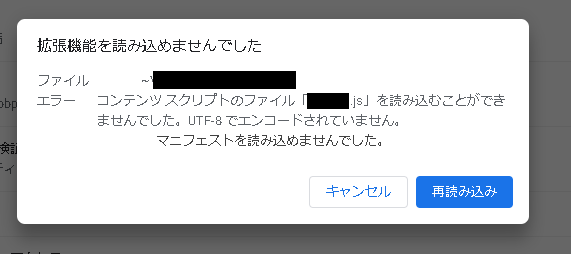
XXXX.jsは拡張機能で使用しているファイル名です。
原因
”UTF-8 でエンコードされていません。”とあるようにスクリプトファイルの文字がUTF-8でない可能性があります。特に日本語を扱う際に注意が必要です。
”マニフェストを読み込めませんでした。”とありますが、スクリプトのみに問題があってもこのメッセージは表示されます。まずはスクリプトを修正を試みるのをお勧めします。
対策
対策は文字コードをUTF-8で保存することです。
メモ帳で対応する方法を紹介します。
メモ帳で文字コードを変更
例として以下のページで使用したスクリプトを使用しています。
メモ帳で対象のファイルを開きます。
ファイルメニューから名前を付けて保存を選択します。
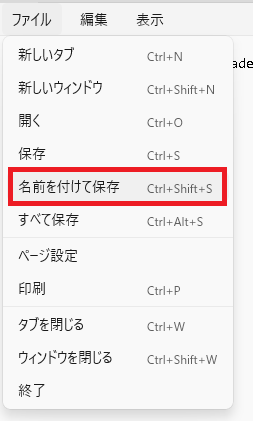
表示されるダイアログのエンコードメニューから”UTF-8”を選択します。
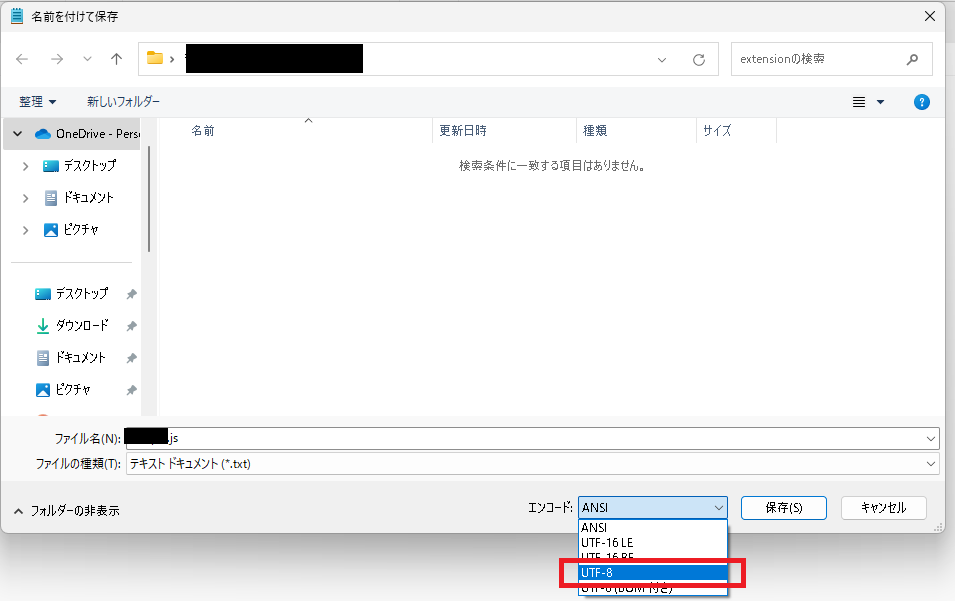
”UTF-8”保存ボタンをクリックするとエンコードが変更されます。
結果
無事にブラウザに登録することができました。
下はChromeに登録すると画面左下に以下のメッセージが表示されます。
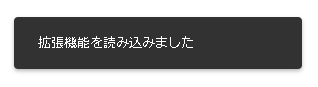


コメント